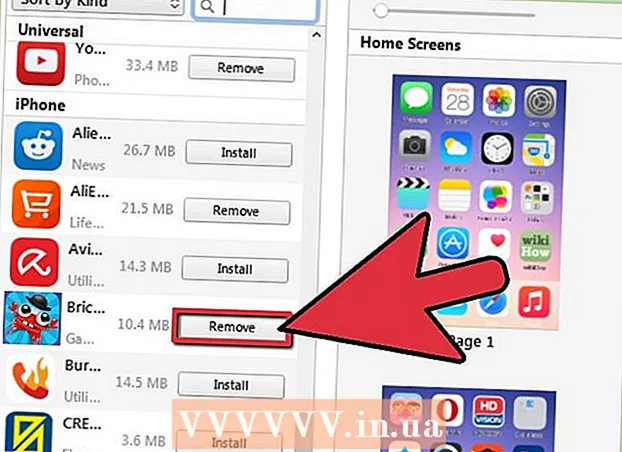Συγγραφέας:
Ellen Moore
Ημερομηνία Δημιουργίας:
18 Ιανουάριος 2021
Ημερομηνία Ενημέρωσης:
29 Ιούνιος 2024

Περιεχόμενο
Αυτό το άρθρο θα σας δείξει πώς μπορείτε να αλλάξετε την προτεραιότητα μιας διαδικασίας των Windows στη Διαχείριση εργασιών. Η αλλαγή προτεραιότητας μιας διαδικασίας καθορίζει ποιοι πόροι συστήματος θα διατεθούν σε αυτήν.
Βήματα
 1 Ανοίξτε το μενού έναρξης
1 Ανοίξτε το μενού έναρξης  . Κάντε κλικ στο λογότυπο των Windows στην κάτω αριστερή γωνία της οθόνης.
. Κάντε κλικ στο λογότυπο των Windows στην κάτω αριστερή γωνία της οθόνης.  2 Εισαγω Διαχειριστής εργασιών. Αυτό θα αναζητήσει τη Διαχείριση εργασιών.
2 Εισαγω Διαχειριστής εργασιών. Αυτό θα αναζητήσει τη Διαχείριση εργασιών.  3 Κάντε κλικ στο Διαχειριστής εργασιών. Είναι ένα εικονίδιο σε σχήμα οθόνης στο επάνω μέρος του μενού Έναρξη. Θα ανοίξει το παράθυρο Task Manager.
3 Κάντε κλικ στο Διαχειριστής εργασιών. Είναι ένα εικονίδιο σε σχήμα οθόνης στο επάνω μέρος του μενού Έναρξη. Θα ανοίξει το παράθυρο Task Manager. - Μπορείτε επίσης να κάνετε κλικ Ctrl+⇧ Μετατόπιση+Escγια να ανοίξετε τη Διαχείριση εργασιών.
 4 Μεταβείτε στην καρτέλα Λεπτομέριες.Βρίσκεται στο επάνω μέρος του παραθύρου Διαχείριση εργασιών, αλλά μπορεί να εμφανιστεί λίγο μετά την εκκίνηση της Διαχείρισης εργασιών.
4 Μεταβείτε στην καρτέλα Λεπτομέριες.Βρίσκεται στο επάνω μέρος του παραθύρου Διαχείριση εργασιών, αλλά μπορεί να εμφανιστεί λίγο μετά την εκκίνηση της Διαχείρισης εργασιών.  5 Βρείτε τη διαδικασία. Μετακινηθείτε προς τα κάτω στη λίστα των διαδικασιών και βρείτε τη διαδικασία που θέλετε.
5 Βρείτε τη διαδικασία. Μετακινηθείτε προς τα κάτω στη λίστα των διαδικασιών και βρείτε τη διαδικασία που θέλετε. - Για να βρείτε τη διαδικασία ενός προγράμματος που εκτελείται, μεταβείτε στην καρτέλα Διαδικασίες, βρείτε το πρόγραμμα που χρειάζεστε, κάντε δεξί κλικ σε αυτό και επιλέξτε Λεπτομέρειες από το μενού.
 6 Κάντε δεξί κλικ στην επιλεγμένη διαδικασία. Ένα αναπτυσσόμενο μενού θα ανοίξει στο επάνω μέρος.
6 Κάντε δεξί κλικ στην επιλεγμένη διαδικασία. Ένα αναπτυσσόμενο μενού θα ανοίξει στο επάνω μέρος. - Εάν βρίσκεστε στην καρτέλα Διαδικασίες, η διαδικασία θα πρέπει να επισημανθεί.
- Εάν το ποντίκι δεν έχει δεξί κουμπί, κάντε κλικ στη δεξιά πλευρά του ποντικιού ή κάντε κλικ στο ποντίκι με δύο δάχτυλα.
- Εάν ο υπολογιστής σας διαθέτει trackpad (αντί για ποντίκι), πατήστε το με δύο δάχτυλα ή πατήστε το κάτω δεξιά τμήμα του trackpad.
 7 Παρακαλώ επιλέξτε Ορίστε προτεραιότητα. Βρίσκεται στη μέση του αναπτυσσόμενου μενού. Θα ανοίξει ένα αναδυόμενο μενού.
7 Παρακαλώ επιλέξτε Ορίστε προτεραιότητα. Βρίσκεται στη μέση του αναπτυσσόμενου μενού. Θα ανοίξει ένα αναδυόμενο μενού.  8 Επιλέξτε μια προτεραιότητα. Κάντε κλικ σε μία από τις ακόλουθες επιλογές (υψηλότερη προτεραιότητα σε χαμηλότερη):
8 Επιλέξτε μια προτεραιότητα. Κάντε κλικ σε μία από τις ακόλουθες επιλογές (υψηλότερη προτεραιότητα σε χαμηλότερη): - Realnoe Vremya (ύψιστης προτεραιότητας).
- "Υψηλός";
- "Πάνω από το μέσο όρο"?
- "Συνήθης";
- "Κάτω από το μέσο όρο"?
- Χαμηλή (χαμηλότερη προτεραιότητα).
 9 Κάντε κλικ στο Αλλαγή προτεραιότηταςόταν σας ζητηθεί. Οι αλλαγές που θα κάνετε θα ισχύσουν.
9 Κάντε κλικ στο Αλλαγή προτεραιότηταςόταν σας ζητηθεί. Οι αλλαγές που θα κάνετε θα ισχύσουν. - Λάβετε υπόψη ότι η αλλαγή προτεραιότητας μιας διαδικασίας συστήματος μπορεί να προκαλέσει πάγωμα ή συντριβή του συστήματος.
 10 Κλείστε το παράθυρο Task Manager. Κάντε κλικ στο "X" στην επάνω δεξιά γωνία του παραθύρου Διαχείριση εργασιών.
10 Κλείστε το παράθυρο Task Manager. Κάντε κλικ στο "X" στην επάνω δεξιά γωνία του παραθύρου Διαχείριση εργασιών.
Συμβουλές
- Εάν το πρόγραμμα έχει παγώσει, χρησιμοποιήστε τη Διαχείριση εργασιών για να το κλείσετε αναγκαστικά. Για να το κάνετε αυτό, επιλέξτε το πρόγραμμα στην καρτέλα Διαδικασίες και, στη συνέχεια, κάντε κλικ στην επιλογή Τερματισμός διαδικασίας στην κάτω δεξιά γωνία.
Προειδοποιήσεις
- Η επιλογή "Σε πραγματικό χρόνο" σημαίνει ότι αυτή η διαδικασία έχει εκχωρηθεί στους περισσότερους πόρους του συστήματος, ακόμη περισσότερο από τις διαδικασίες του συστήματος. Επομένως, αυτή η επιλογή είναι πιο πιθανό να καταστρέψει το σύστημα.
- Η εκτέλεση ισχυρών προγραμμάτων σε αργό υπολογιστή και η αλλαγή προτεραιοτήτων διαδικασίας είναι πιθανό να προκαλέσει δυσλειτουργία του υπολογιστή.